La démarche Projet
La démarche de projet est une succession d’étapes qui dépendent les unes des autres. Son but est de mener à bien la création ou l’amélioration d’un produit ou d’un service.
La démarche de projet au collège commence avec l’analyse du besoin et se termine par la validation des solutions.
Voici votre projet :
Pour cela, tous les élèves vont réaliser un projet de réhabilitation de Massillon ou d'autres bâtiments aux alentours. Le projet peut se situer aussi autour de la Seine. Nous commencerons par déterminer l'idée et en déterminant les contraintes du besoin. Ensuite, vous allez géolocaliser votre projet depuis Google Maps et le réaliser sur les 2 logiciels de modélisation : Google Sketchup et Home By Me.
1. LE BESOIN
Il s'agit d'une analyse qui part du besoin pour définir les fonctions attendues
Il existe 6 contraintes à respecter pour l'étude du besoin de votre projet
Contrainte Fonctionnelle
Elle détermine la fonction de votre projet, à quoi va-t-il servir ?
Contrainte Ergonomique
Vous expliquerez l'ergonomie (la forme) de votre projet : rectangle, carré, autres, le nombre de m2, le nombre de pièces et leurs fonctions
Contrainte Esthétique
Quels seront les matériaux utilisés, en quoi sera fait votre espace ? (béton, bois....)
Contrainte Ecologique
Vous détaillerez les différents éléments que vous mettrez en place pour l'économie de votre espace. Nous utiliserons l'énergie renouvelable pour la distribution de l'électricité, du chauffage, de la climatisation, etc... (pompes à chaleur, panneaux photovoltaïques, éoliennes...)
Contrainte de Sécurité
Vous mettrez tous les dispositifs nécessaires pour la sécurité de l'utilisateur : détecteurs de fumée, extincteurs, panneaux de signalisation, etc...
Contrainte Budgétaire
Le coût total de ce type de construction
- 1er TRAVAIL collectif : Créer une carte heuristique (noté sur 20)
Vous présenterez une carte heuristique pour votre projet. cette carte regroupera les 6 contraintes à respecter pour l'élaboration de votre projet.
Celle-ci sera réalisable depuis l'outil de cartographie mentale en ligne MINDMEISTER
Pour son utilisation, vous devez créer un compte avec un identifiant (mail) et un mot de passe (que vous conserverez pour ne pas l'oublier).
Voici le mode d'emploi en ligne.
LA GEOLOCALISATION
Vous allez maintenant géolocalisez, dans le Monde, l'emplacement où vous allez implanter votre projet en utilisant Google Maps.
Ce travail sera noté sur 20
- Ouvrez Google Maps sur votre ordinateur.
- Vous recherchez le lieu d'implantation dans la barre de recherche
- Vous déterminez le lieu, dans un premier temps, en le spécifiant par un point dans le continent où il se situe
- Vous zoomez et montrez le lieu précis dans un second temps
Voici un exemple de la présentation demandée ci-dessous :
Modélisation de votre Projet
Interface de Google Sketchup
Présentation du logiciel : SketchUp Make est un logiciel 3D à la fois puissant et assez facile à prendre en main. Il regroupe un ensemble d’outils à la fois simples et complets qui permettent de dessiner en 3D.
Nous l'utiliserons dans le cadre de la modélisation de notre projet.
Voici un tutoriel pour vous aider dans vos réalisations : cliquez ICI
Home By Me
HomeByMe est un logiciel d'architecture d'intérieur 3D gratuit et en ligne pour trouver des idées décos, créer vos plans, décorer et aménager votre maison.
Dessiner les murs
La première étape se déroule en deux dimensions. C’est ici que vous commencez à dessiner votre maison. Vous tracez ainsi les murs qui vont former les différentes pièces. Le tout se déroule en quelques clics. Le logiciel Home By Me vous propose également des repères et une grille en arrière plan, qui vous aident à tracer des murs à angles droits.
Meubler sa maison
Dans un second temps, vous allez pouvoir meubler votre maison.
Canapés, tables, dressings et autres rangements, éléments sanitaires et
électroniques, vous trouvez un large choix. Le logiciel HomeByMe pousse
le détail jusqu’à proposer des éléments techniques. Vous pouvez ainsi positionner prises, interrupteurs, radiateurs, garde-corps, etc.
Grâce à l’icône “meubles”, vous pouvez choisir pièce par pièce les éléments désirés. Ils apparaîtront dans une nouvelle fenêtre sous forme de photo afin que vous visualisiez bien l’élément choisi.
Une fois positionné sur votre plan, l’élément placé peut effectuer une rotation, être déplacé ou remplacé. Pour certains éléments, une modification des paramètres est possible. Augmenter la longueur d’une table ou sa largeur est un jeu d’enfant. Ceci vous permet de vous approprier complètement l’espace par le mobilier.
Décorer son intérieur
Une fois ces deux premières étapes réalisées, vient enfin le temps de la décoration.
Du côté des murs, vous trouvez peinture, faïence, lambris et même du papier peint graphique à la dernière mode ! Une fois le revêtement choisi, vous l’appliquez sur une surface. Petite astuce, vous pouvez séparer un même mur en plusieurs surface. Idéal pour faire une tête de lit par exemple.Visualiser chaque pièce
Votre projet réalisé,
vous allez maintenant pouvoir vous projeter dans votre future maison.
HomeByMe propose différentes options. Simple capture d’écran, visuel
réaliste ou vue 3D.
Des rendus 3D réalistes avec HomeByMe
Une fois la maison de
vos rêves modélisée et aménagée, vous voilà enfin prêt à passer aux
choses sérieuses. Vous allez maintenant pouvoir créer des visuels de chaque pièce de votre projet.
Ces images vous
permettront de bien visualiser chaque partie de votre logement. Elles
seront également utiles pour partager vos idées avec vos amis ou la
communauté HomeByMe sur internet.
Plusieurs options s’offrent à vous :
Les captures d’écran
Dans un premier temps, vous pouvez simplement effectuer des captures d’écran. Réaliser cette opération à partir de votre plan en deux dimensions permet de voir les mesures et les échelles.
Une capture d’écran peut aussi vous permettre de sauvegarder une idée par exemple. Ou d’imprimer une partie de votre plan.
Les images réalistes
HomeByMe propose également de créer des images réalistes. Elles vous permettent de visualiser l’espace avec des ambiances différentes. Luminosité extérieure, éclairage intérieur, textures, reflets de miroir, etc. Tout est fait pour que vous soyez complètement projeté dans votre maison moderne.
L’image 360°
La cerise sur le gâteau est certainement la visite virtuelle à 360° ! Elle permet de tourner sur soi-même et d’avoir ainsi une vue d’ensemble du projet.
Une option vous offre la possibilité de vous immerger complètement en utilisant la fonction “réalité virtuelle” sur votre smartphone. L’acquisition d’un cardboard vous permet ainsi d’y être “pour de vrai”…
Préparation de la présentation finale
sur Genially
Créez une présentation depuis le Dashboard
Cliquez sur « Présentation » dans les vignettes qui s’affichent au centre de votre écran. Vous aurez le choix entre de nombreux modèles. En cliquant sur un modèle, vous pourrez voir un aperçu en faisant défiler les différents types de diapositives qui le composent. Les modèles de présentation sur lesquels figurent une étoile sont des modèles Premium : ils ne sont accessibles qu’avec une des formules payantes.
La barre d’outils à gauche de l’écran vous permet d’insérer différents blocs dans votre présentation.
Insérer un bloc de texte (titres, paragraphes, listes à puces, modifier les polices d’écriture).
Insérer des boutons cliquables avec l’onglet « Éléments interactifs » : ils permettent d’afficher des étiquettes, des fenêtres, une autre page de la présentation ou d’ouvrir une page d’un site internet.
Insérer un graphique ou un tableau en utilisant un des modèles modifiables proposés avec l’onglet « Smartblocks ».
Insérer un audio avec l’onglet « Insérer » soit l’enregistrant depuis Genially, soit en collant le lien d’un audio hébergé sur une plateforme audio telle que Deezer, Soundcloud ou Spotify, soit en téléchargeant un audio depuis votre ordinateur (fonctionnalité Premium).
Insérer une vidéo avec l’onglet « Insérer » en collant le lien d’une vidéo hébergée sur YouTube ou Viméo.
Insérer une image en arrière-plan de votre diapositive ou un fond de couleur avec l’onglet « Fond ».
Afficher toutes les pages (diapositives) de votre présentation dans l’ordre d’apparition avec l’onglet « Pages ». Vous pouvez ajouter des pages, supprimer et dupliquer certaines.
Sélectionnez votre première diapositive dans la liste déroulante, puis cliquez sur le bloc de texte que vous souhaitez modifier.
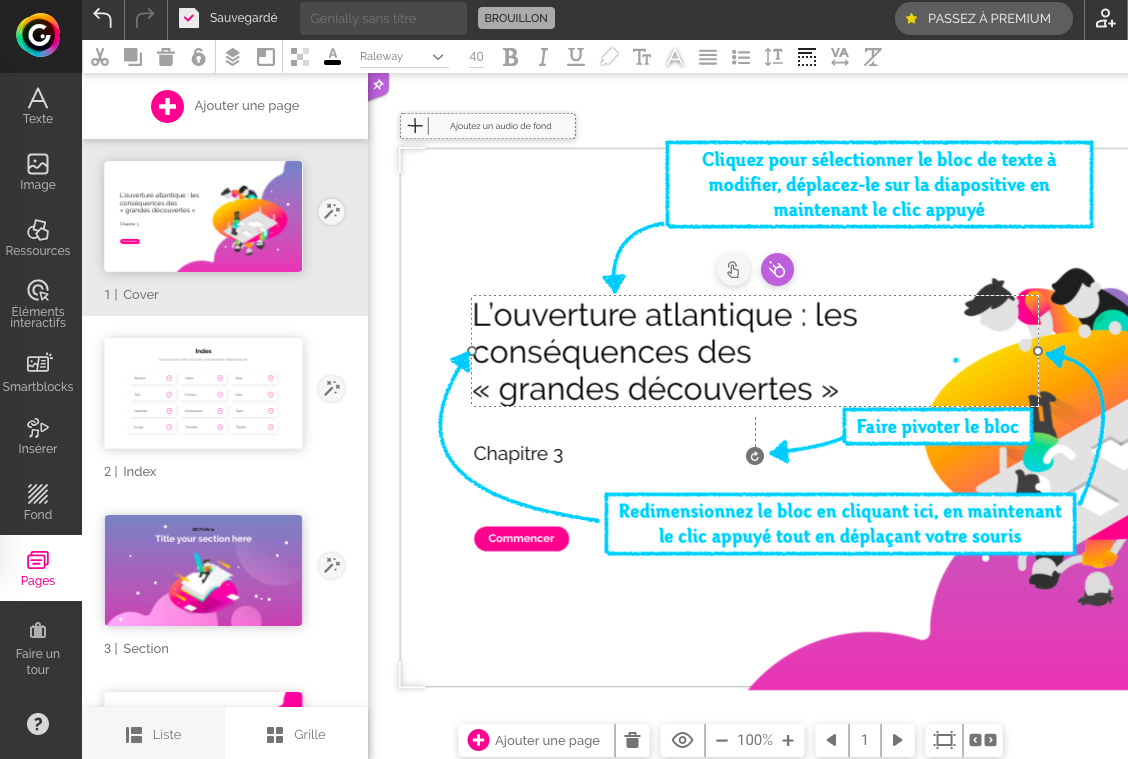
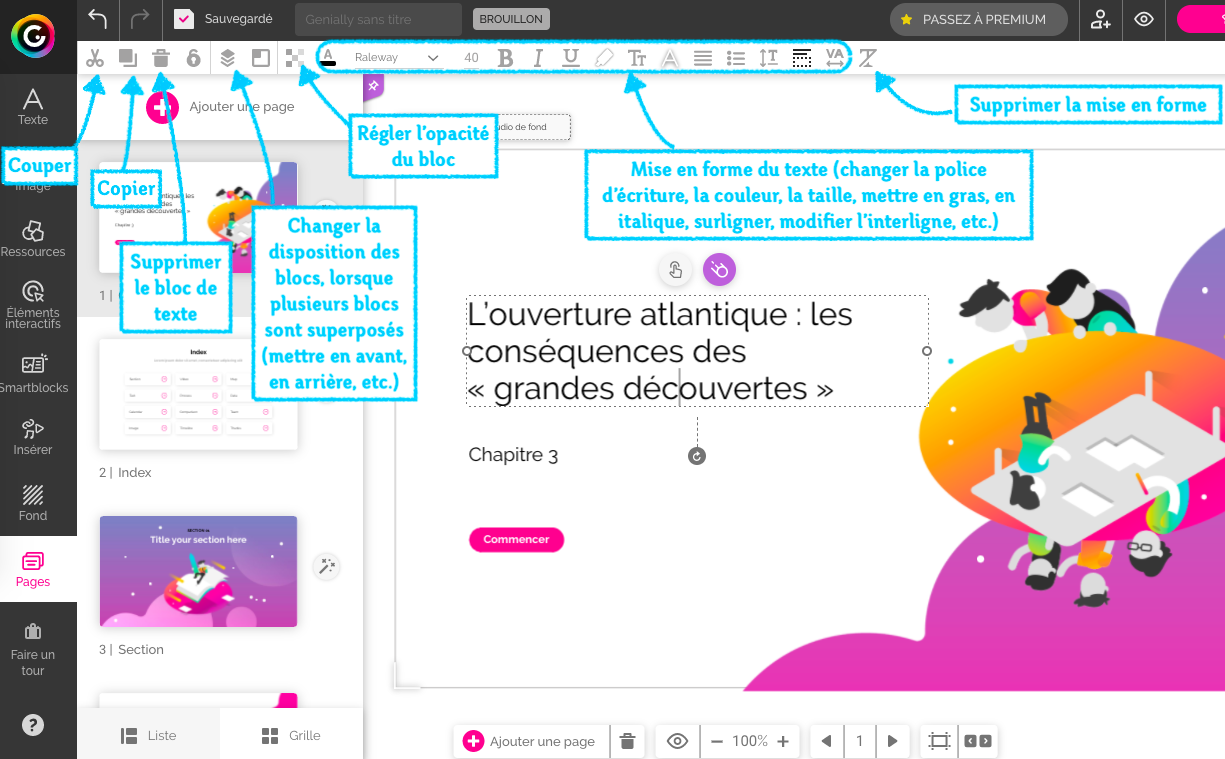
Votre présentation devra contenir
- Page de présentation (Nom du projet + vos noms et prénoms + classe et image du projet)
- Sommaire
- Carte heuristique
- Géolocalisation
- Vidéo des plans Home by me, Sketchup et autres
- Vous pouvez ajouter d'autres plans si vous le souhaitez
- Page de Fin
Pour la vidéo, vous utiliserez :
- Soit l'application du logiciel depuis votre smartphone et vous utiliserez le bouton d'enregistrement de votre téléphone
- Soit en allant chercher Windows G depuis votre barre de recherche du bas depuis votre PC qui va vous permettre l'enregistrement des plans de votre projet
Commentaires
Enregistrer un commentaire